Excel tilbyder mange muligheder for at fremskynde og forenkle indtastning af data. En af disse nyttige funktioner er den hemmelige valgmulighed, der giver dig forslag til indtastninger, mens du skriver. I denne vejledning lærer du, hvordan du effektivt kan bruge denne funktion til at optimere dit arbejde i Excel. Du vil se, hvor nemt det er at få forslag og træffe hurtige beslutninger, uden at skulle taste alt ind manuelt.
Vigtigste erkendelser
- Den hemmelige valgmulighed viser forslag, mens du skriver.
- Du kan hurtigt gøre forslag synlige ved at bruge Alt-tasten.
- Denne funktion hjælper dig med at spare tid og reducere fejlprocenten ved indtastning.
Trin-for-trin vejledning
Først åbner du en ny Excel-fil, hvis du ikke allerede har et regneark. Vælg et tomt område i din tabel for at starte indtastningen. For at forstå funktionen godt, tag dig tid til at forstørre layoutet eller få et klart overblik.
Begynd derefter at indtaste dine data. For eksempel kan du starte med navnet "Mila". Mens du skriver navnet, bemærk at Excel automatisk foreslår lignende indtastninger, der allerede eksisterer i regnearket. Dette er det første skridt til at aktivere den hemmelige valgmulighed.
Hvis du fortsætter med at skrive "m", vil du opdage, at forslagene bliver opdateret i overensstemmelse hermed. Du får en liste over navne, der begynder med dette bogstav, såsom "Milan", "Maria", "Marcel" og mange flere. Disse forslag kan fremskynde dine datatilføjelser betydeligt.
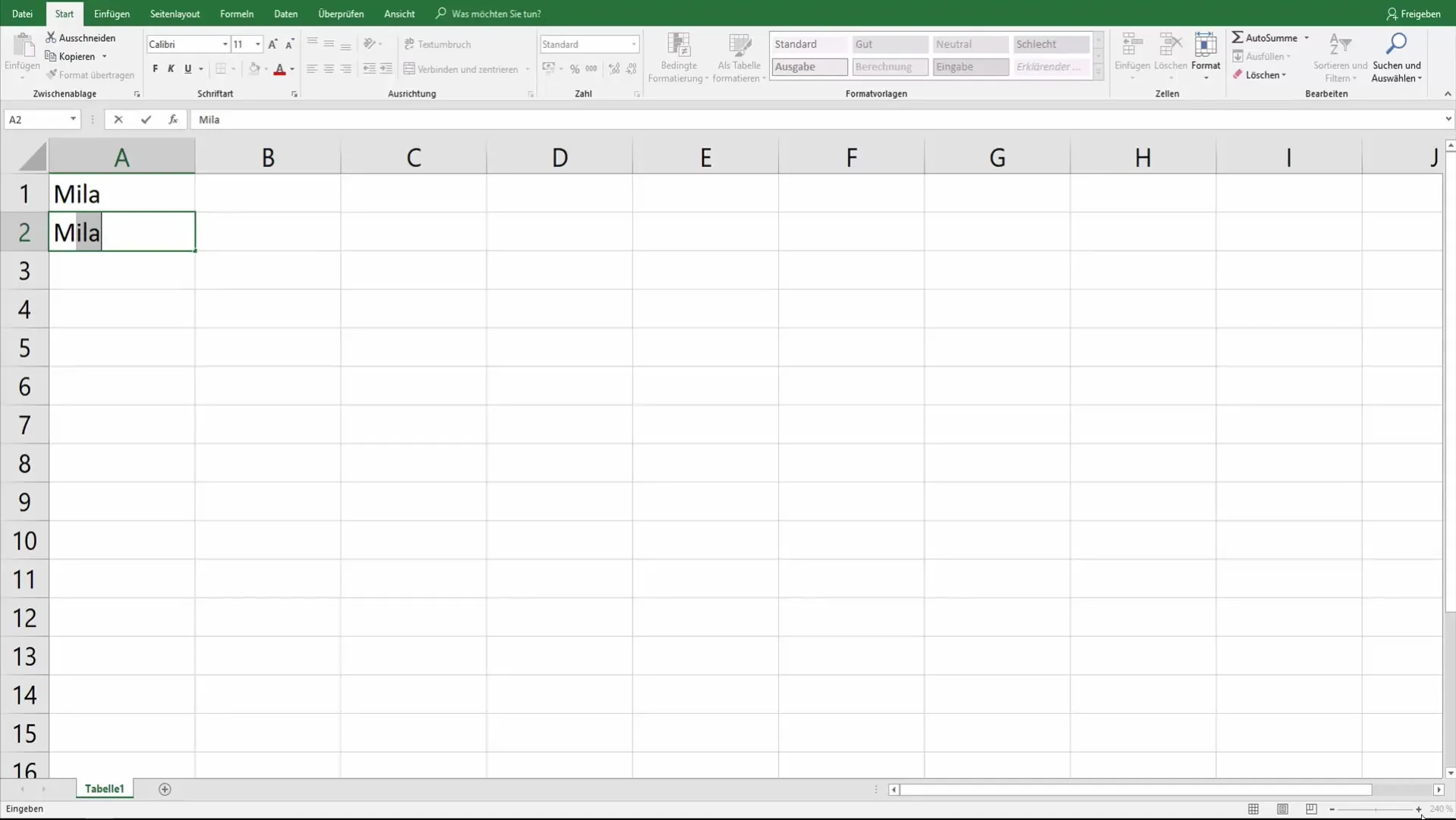
Det kan dog ske, at du kun skriver en del af navnet, f.eks. "Me", og i så fald vises der ingen forslag. I dette tilfælde skal du skrive det fulde navn, indtil du har foretaget den nødvendige indtastning. Dette viser, at forslagene afhænger af fuldstændigheden af din indtastning.
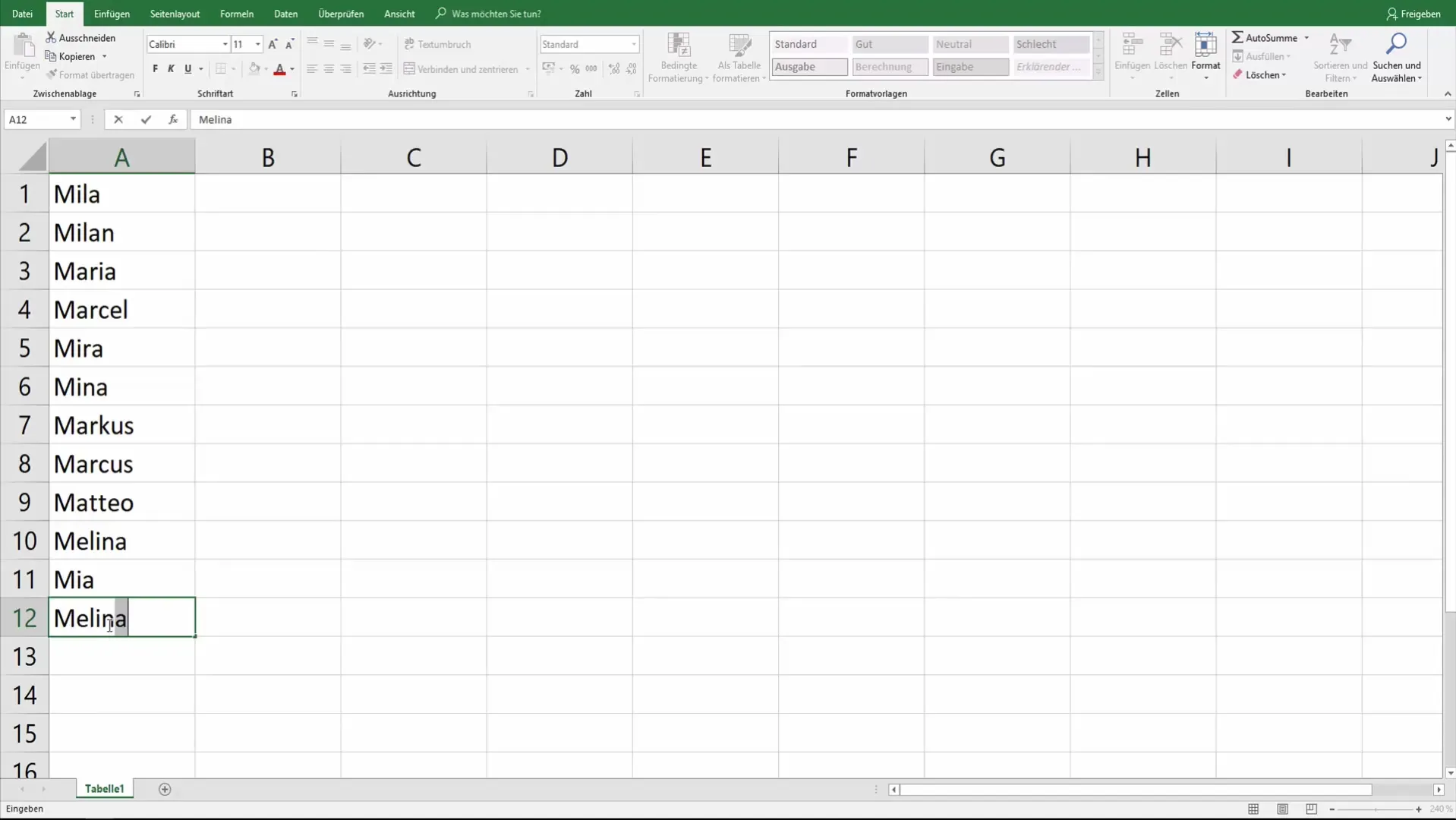
For at forenkle indtastningen og se forslag i form af en liste kan du holde Alt-tasten nede og samtidig trykke på pil ned-tasten. Dette åbner en valgmulighed, hvor alle mulige indtastninger, der passer til din tidligere tekst, vises.
Ved at navigere med piletasterne kan du vælge en af de foreslåede muligheder. Når du har fundet det ønskede valg, bekræft det simpelthen med Enter-tasten. På denne måde har du mulighed for hurtigt at bladre gennem data og træffe det rigtige valg.
Derudover kan du også bruge denne metode til andre indtastninger, f.eks. fakturanumre eller lignende formater. Den hemmelige valgmulighed er ikke kun begrænset til navne, men kan også anvendes til enhver type data, du ønsker at indtaste.
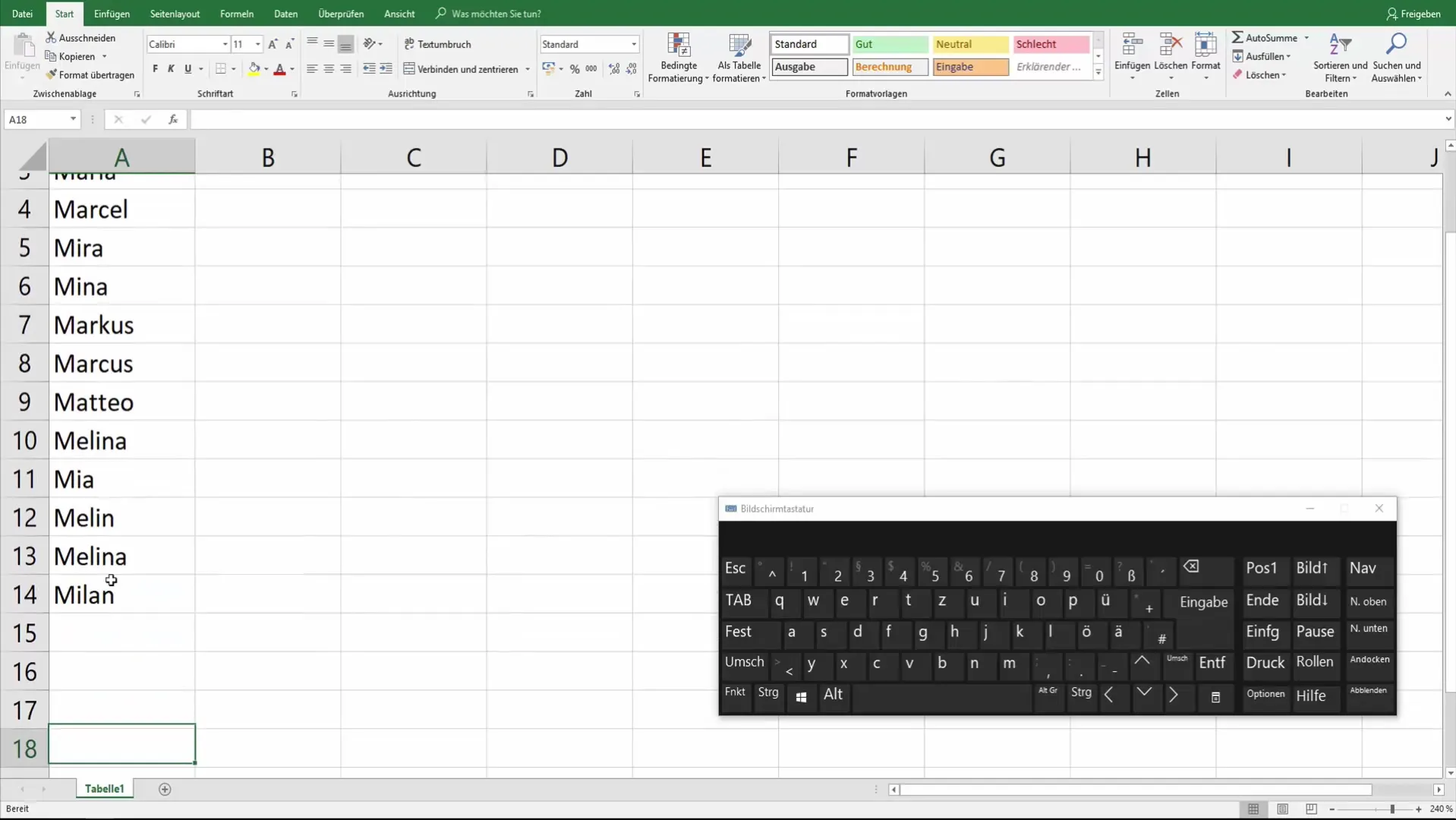
Den hurtige redigering via Alt-tasten og piletasterne gør indtastningen mere effektiv og reducerer indsatsen for manuel indtastning. Du vil bemærke, hvor meget tid du kan spare ved hjælp af denne metode til at indtaste og redigere dine data hurtigere.
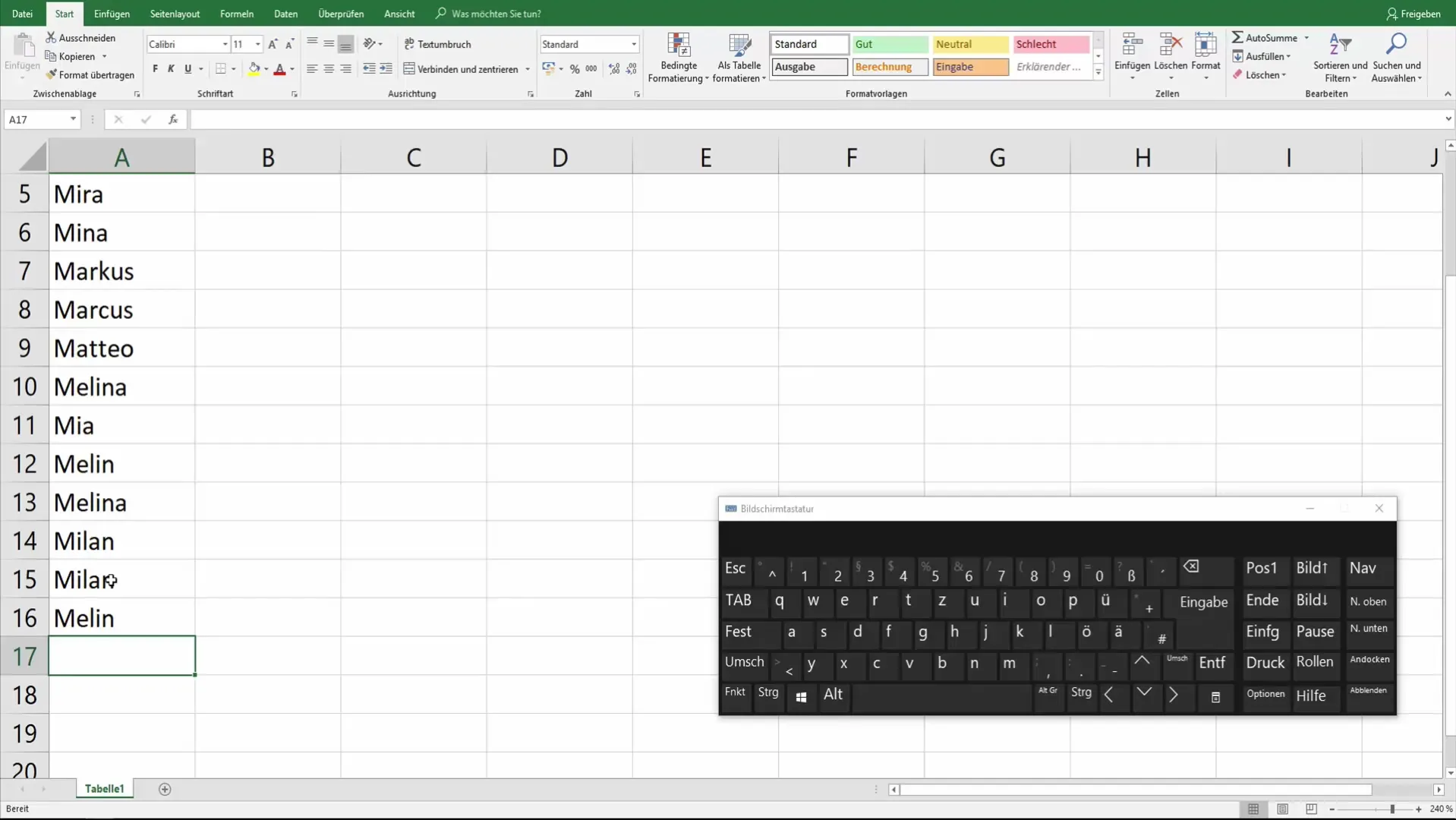
Opsummering
Du har nu lært, hvordan du kan bruge den hemmelige valgmulighed i Excel. Denne funktion vil ikke kun hjælpe dig med at spare tid, men også markant øge nøjagtigheden af dine datatilføjelser. Udnyt de forslag, som Excel tilbyder dig, og oplev, hvor effektiv dine administrative opgaver i softwaren bliver.
Ofte stillede spørgsmål
Hvad er den hemmelige valgmulighed i Excel?Den hemmelige valgmulighed viser forslag, mens du begynder at indtaste data.
Hvordan aktiverer jeg den hemmelige valgmulighed?Bare skriv et bogstav, og Excel vil foreslå mulige match.
Kan jeg også bruge den hemmelige valgmulighed til andre datatyper?Ja, du kan bruge denne metode til navne, fakturanumre og mange andre datatyper.
Hvad gør jeg, hvis der ikke vises nogen forslag?Sørg for at skrive de fulde indtastningsværdier for at modtage forslag.
Sådan navigerer du gennem forslag?Hold Alt-tasten nede og tryk på pil ned-tasten for at se alle forslag.


